Erste Schritte
- Starten Sie AutoCAD Electrical.
- Klicken Sie auf

 . Finden
. Finden - Wenn Sie in einer Single-User-Umgebung noch keinen Arbeitsordner festgelegt haben, starten Sie Autodesk Vault Explorer und legen einen Arbeitsordner auf Ihrem eigenen Computer fest. Wechseln Sie danach wieder zu AutoCAD Electrical.
Legen Sie in einer Entwurfsumgebung mit mehreren Benutzern den Arbeitsordner auf einer freigegebenen Netzwerkressource für das gesamte Projektteam fest. Dies ermöglicht gleichzeitigen Zugriff für alle Benutzer auf den gleichen Datensatz und behält die Datenkonsistenz bei.
Hinzufügen eines Projekts zu Vault
- Starten Sie AutoCAD Electrical.
- Klicken Sie auf

 . Finden
. Finden - Öffnen Sie im Projekt-Manager ein Projekt, das Sie zu Vault hinzufügen möchten.
- Klicken Sie mit der rechten Maustaste auf den Projektnamen, und wählen Sie Vault
 Einchecken.
Einchecken. - Befolgen Sie die Aufforderungen.
Öffnen eines Projekts aus Vault
- Wählen Sie im Projekt-Manager den Befehl Projekt aus Vault öffnen aus dem Projektauswahlmenü.
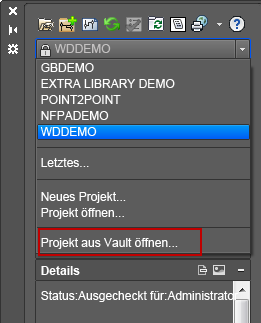
- Navigieren Sie zu der Projektdefinitionsdatei, und wählen Sie sie aus. Um die Beziehung zwischen den Zeichnungsdateien in dem Projekt beizubehalten, checken Sie alle Dateien im Projekt aus.
- Klicken Sie auf Öffnen (Alle auschecken).
Auschecken eines Projekts
- Klicken Sie im Projekt-Manager mit der rechten Maustaste auf den Projektnamen, und wählen Sie Vault
 Alle auschecken.
Alle auschecken.
Einchecken eines Projekts
- Klicken Sie im Projekt-Manager mit der rechten Maustaste auf den Projektnamen, und wählen Sie Vault
 Alle einchecken.
Alle einchecken.
Aktualisieren
Mit dem Befehl Aktualisieren wird eine schreibgeschützte Kopie der aktuellen Entwurfsdaten abgerufen, die eingecheckt sind.
- Um das Projekt zu aktualisieren, klicken Sie im Projekt-Manager mit der rechten Maustaste auf den Projektnamen, und wählen Sie:
- Vault
 Datei aktualisieren, um die aktuelle Version der Projektdatei abzurufen.
Datei aktualisieren, um die aktuelle Version der Projektdatei abzurufen. - Vault
 Alle Dateien aktualisieren, um die aktuelle Version der ausgewählten Projektdatei und alle zugehörigen Dateien abzurufen.
Alle Dateien aktualisieren, um die aktuelle Version der ausgewählten Projektdatei und alle zugehörigen Dateien abzurufen.
- Vault
- Um eine einzelne Zeichnung zu aktualisieren, klicken Sie im Projekt-Manager mit der rechten Maustaste, und wählen Sie Datei aktualisieren.
Abrufen einer bestimmten Version
Sie können eine ältere Version einer Datei oder eines Projekts abrufen, wodurch eine schreibgeschützte Kopie in Ihrem Arbeitsordner abgelegt wird. Historische Versionen können niemals geändert werden. Sie können nur eine neue Version einer Datei erstellen.
- Klicken Sie auf

 . Finden
. Finden - Geben Sie den Benutzernamen und das Kennwort ein.
- Navigieren Sie zu der Datei.
- Klicken Sie auf Auschecken.

Das Dialogfeld Abrufen/Auschecken wird angezeigt.
- Klicken Sie auf Erweitern
 , wenn das Dialogfeld ausgeblendet ist.
, wenn das Dialogfeld ausgeblendet ist. - Wählen Sie die Version in der Dropdown-Liste Version aus.
- Klicken Sie auf OK.
Erstellen einer Projektversion
- Checken Sie die Projektdatei (*.wdp) aus.
- Checken Sie die Projektdatei (*.wdp) ein.
Selbst wenn die .wdp-Datei nicht geändert wird, wird eine neuere Version der .wdp-Datei erstellt und alle neueren Zeichnungsversionen damit verknüpft, wenn Zeichnungen neuere Versionen haben.